La modalità multiplayer di Halo Infinite riunisce giocatori di Xbox One, Xbox Series X|S e PC e funziona molto bene. Ma mentre il gioco offre molti modi per affrontare altri giocatori, la sua interfaccia utente può creare confusione. Alcune funzioni sono un po’ nascoste nelle profondità dei menu. Uno di questi pulsanti chiave è quello che silenzia gli altri giocatori in partita e, senza di esso, potresti essere soggetto a orrori sconosciuti poiché sei costretto ad ascoltare qualunque cosa stia succedendo nella vita dei tuoi compagni spartani.
Anche se non è immediatamente evidente, non v’è un modo per disattivare gli altri giocatori della tua partita, sia come gruppo e individualmente, a condizione che si sa dove trovare questa opzione. Ci sono anche modi per chiudere definitivamente la chat se non vuoi averla. Ecco tutto ciò che devi sapere su come disattivare l’audio degli altri giocatori in Halo Infinite.
Come disattivare l’audio dei giocatori
Potresti essere stato ostacolato mentre cercavi di disattivare l’audio dei giocatori nelle partite giocatore contro giocatore in Halo Infinite. In molti sparatutto in prima persona, di solito puoi accedere all’opzione per mettere a tacere gli altri giocatori dalla stessa schermata puoi vedere il Roster e il tabellone, ma in Halo Infinite non è possibile fare clic sui nomi da quella posizione. Invece, devi andare al menu Social.
Come trovare il menu Social
Il menu Social si trova sul grande schermo del menu ogni volta che premi il pulsante Menu sul controller o Esci su PC. Quando apri quella schermata, in basso a sinistra, vedrai varie opzioni di menu. Ma se guardi in basso nell’angolo in basso a destra, vedrai il prompt che ti consente di aprire i menu Chat e Social, oltre al menu Impostazioni. Il menu Social è quello al centro, accessibile con il pulsante Visualizza sul controller o Tab sulla tastiera, che ti consente di vedere l’elenco dei tuoi amici e, soprattutto, l’elenco di tutti coloro che sono nel gioco corrente.
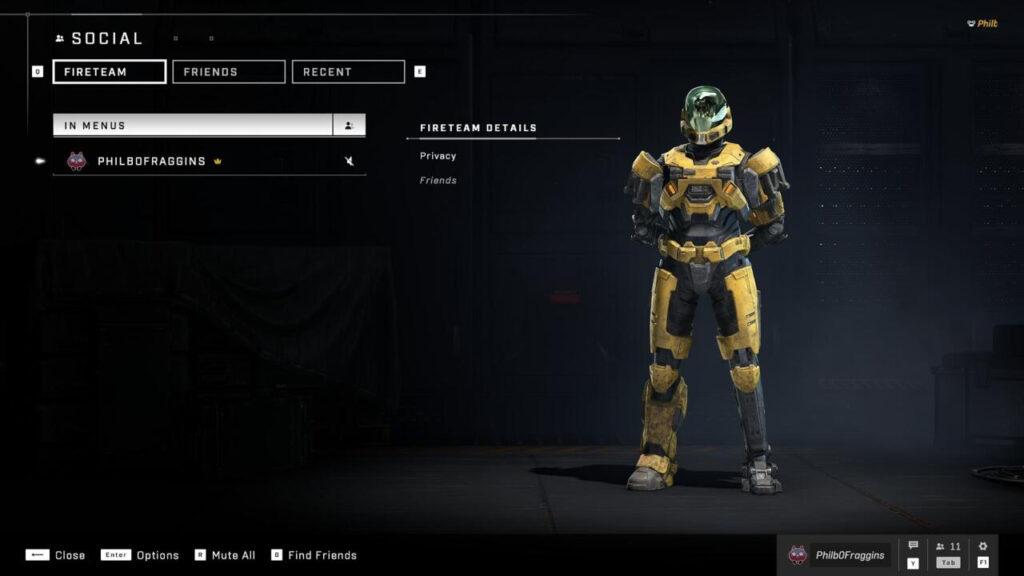
Tocca il menu Social e ora vedrai tre schede nella parte superiore dello schermo. Vuoi la scheda più a sinistra, che mostra i giocatori attualmente nel tuo gioco. Puoi disattivarli tutti rapidamente con un solo pulsante (Y sul controller, il tasto R su PC) o selezionare un nome specifico e premere A sul controller o Invio sulla tastiera per visualizzare la scheda del giocatore. Una volta lì, evidenzia l’opzione per disattivare l’audio e metterai al tappeto la capacità di quel giocatore di parlare con te.
Disattiva la chat nelle Impostazioni
Puoi anche semplicemente chiudere del tutto la chat di gioco, il che è particolarmente utile se giochi sempre da solo, se utilizzi la chat di gruppo Xbox o se utilizzi servizi di terze parti come Discord per gestire le tue conversazioni . Puoi disattivare tutte le opzioni di chat, incluso il testo, dal menu Impostazioni. Apri il menu premendo Start sul controller o F1 sulla tastiera. Puoi anche accedere al menu delle impostazioni premendo Esc e richiamando tutti i menu di Halo Infinite: sarà in cima alla lista.
Dal menu Impostazioni, vai alla scheda Audio in alto. Nella parte inferiore del menu Audio, troverai le opzioni che stai cercando. Puoi regolare la modalità chat vocale qui, nonché attivare o disattivare la chat della lobby e la chat delle partite. Se vuoi che tutte le conversazioni cessino, disabilita entrambe le chat di Lobby e Match.
C’è anche un’opzione per regolare il volume della chat in entrata e, sebbene tu possa disattivare le chat di Lobby e Match nel menu, abbiamo scoperto che a volte le voci continuano a sentirsi. Puoi porre fine a tutto ciò abbassando la barra del volume della chat vocale in entrata a zero.





